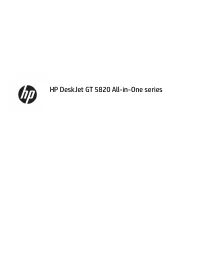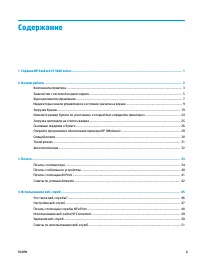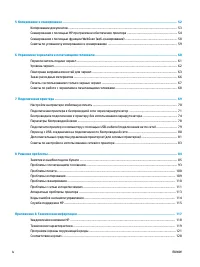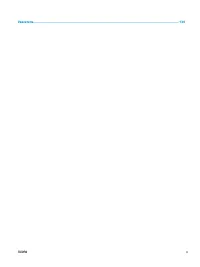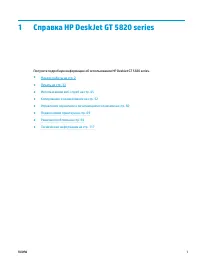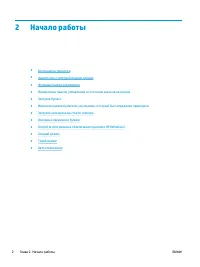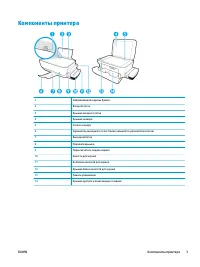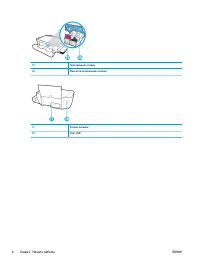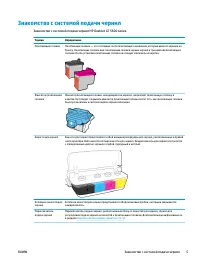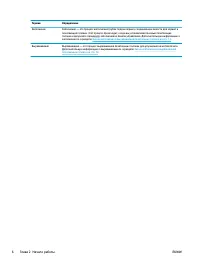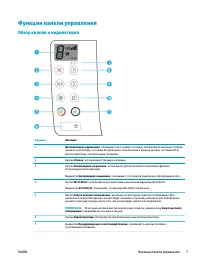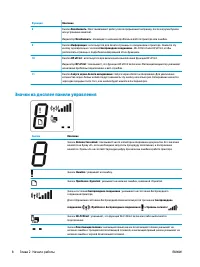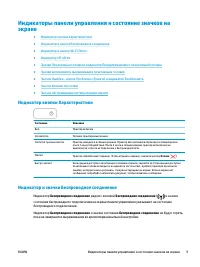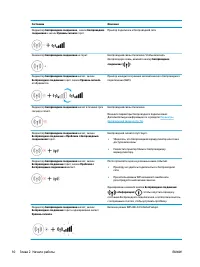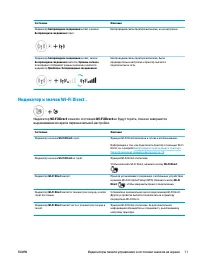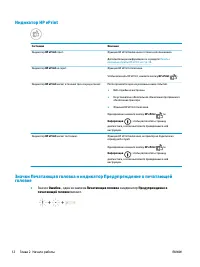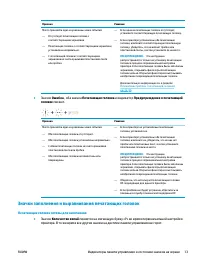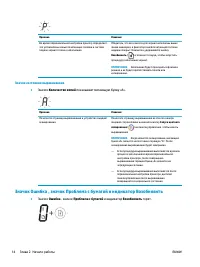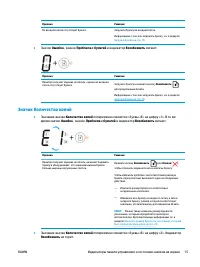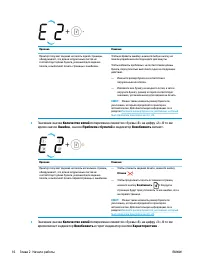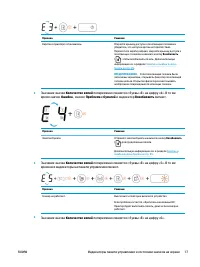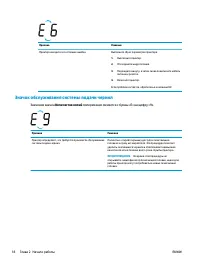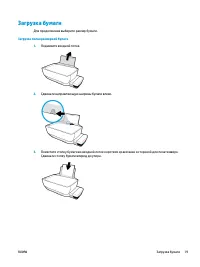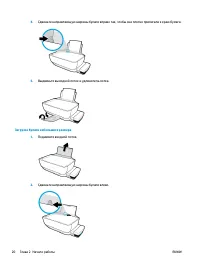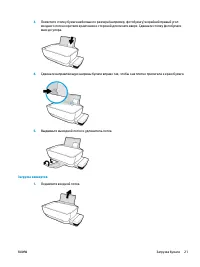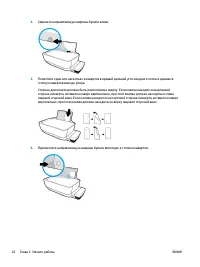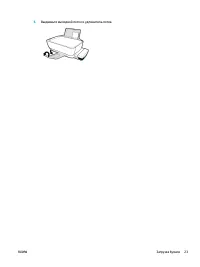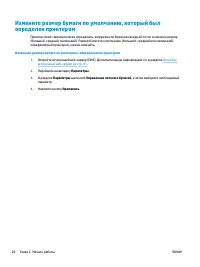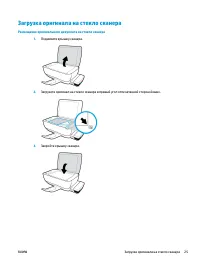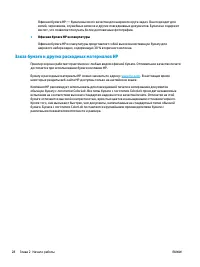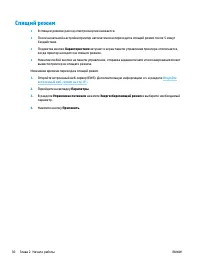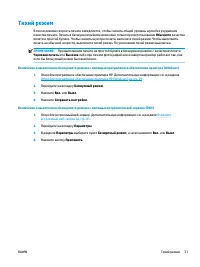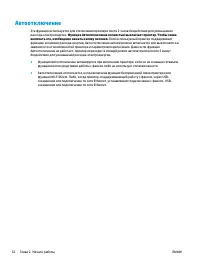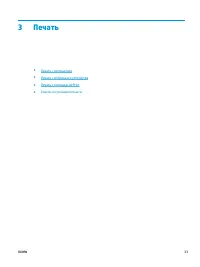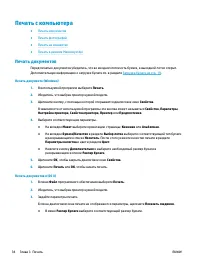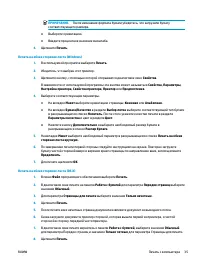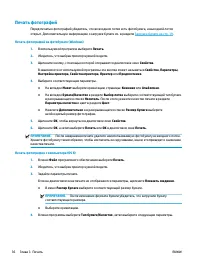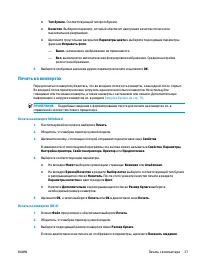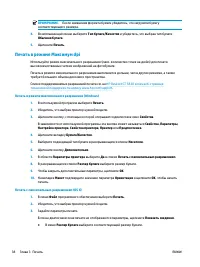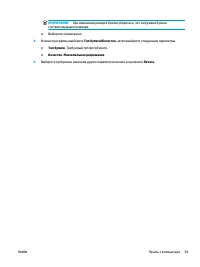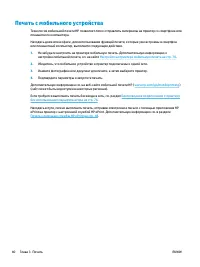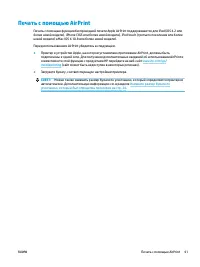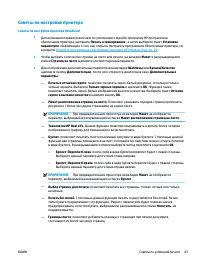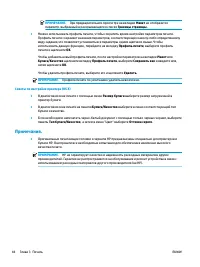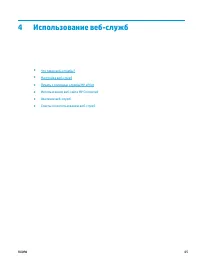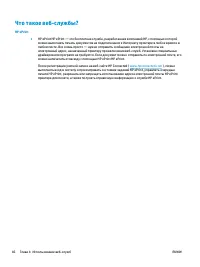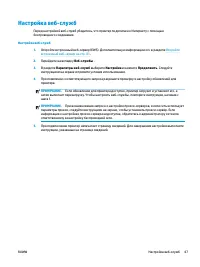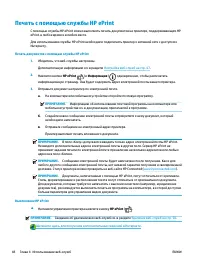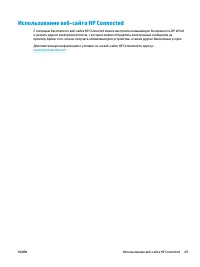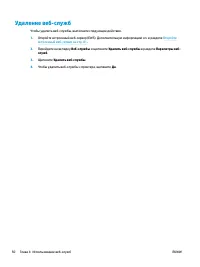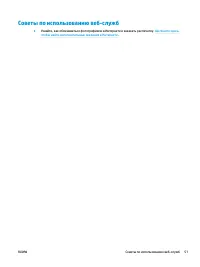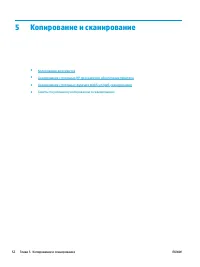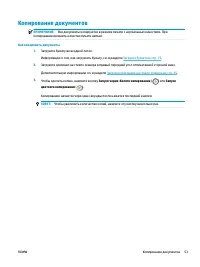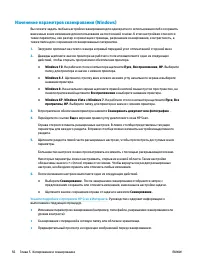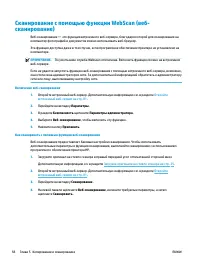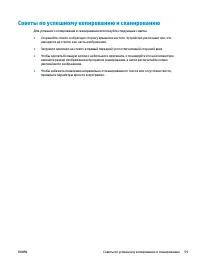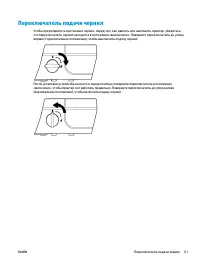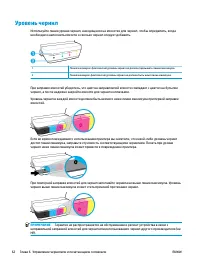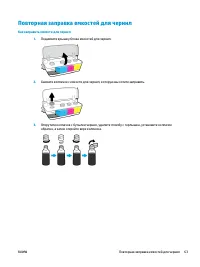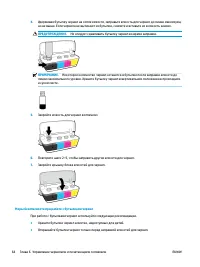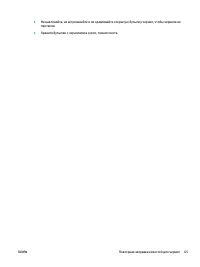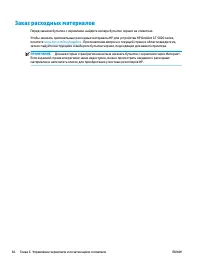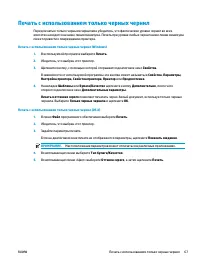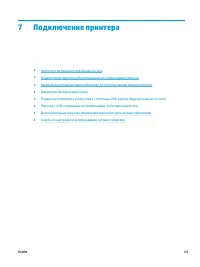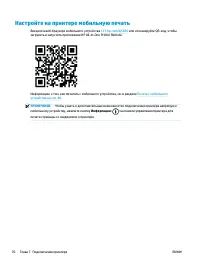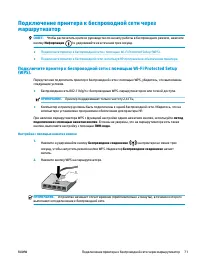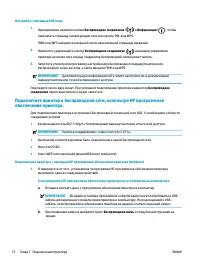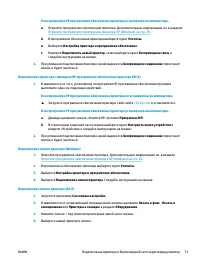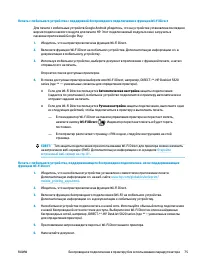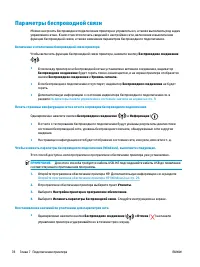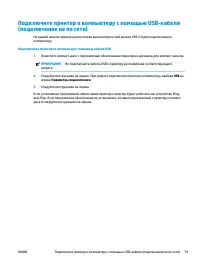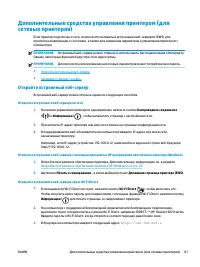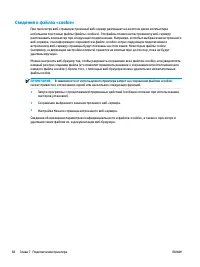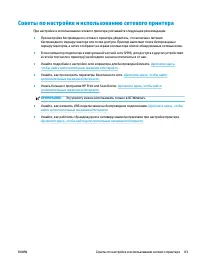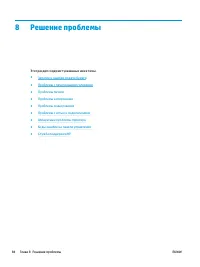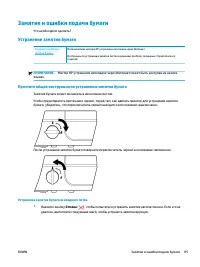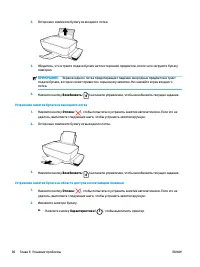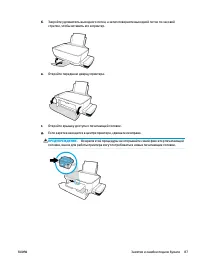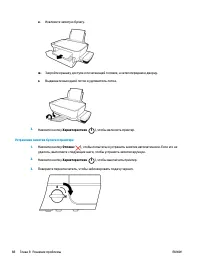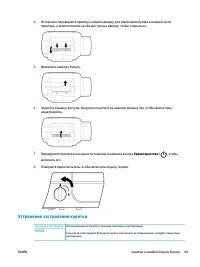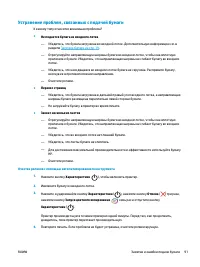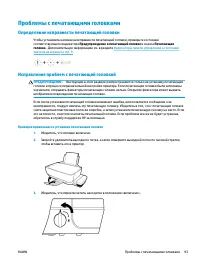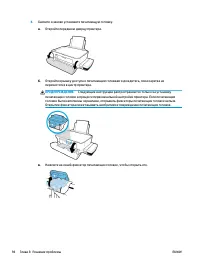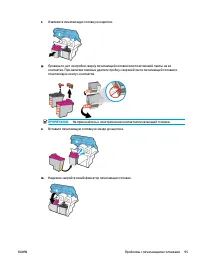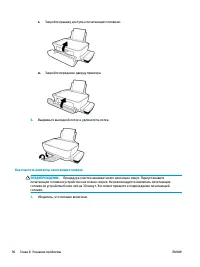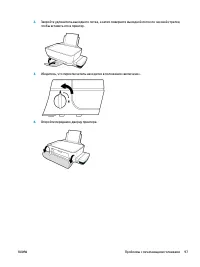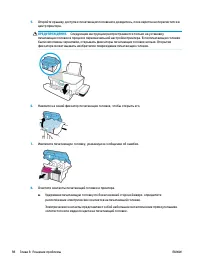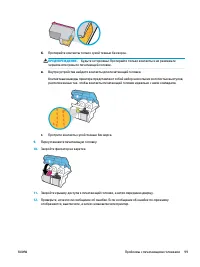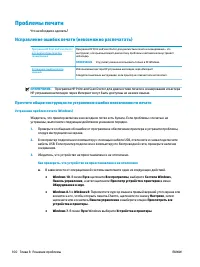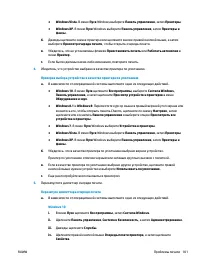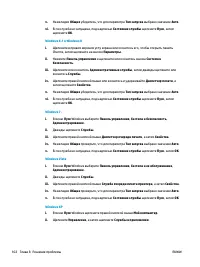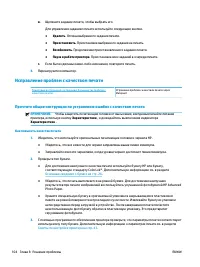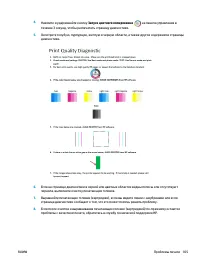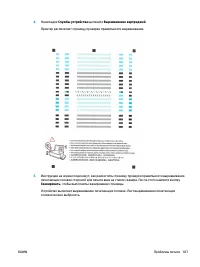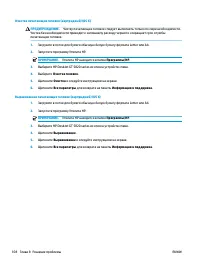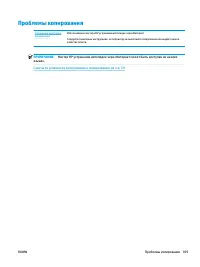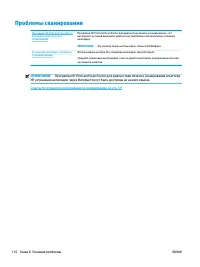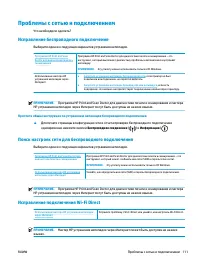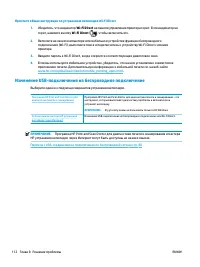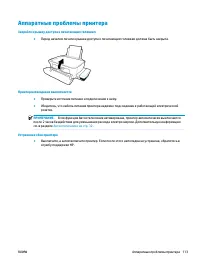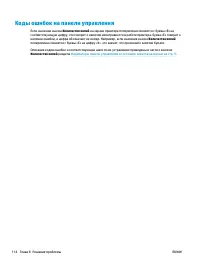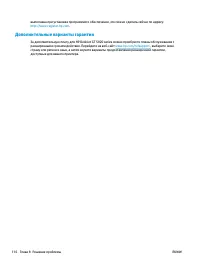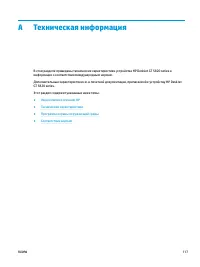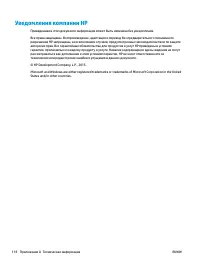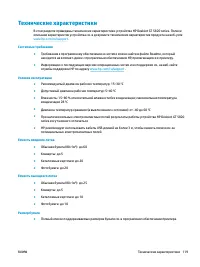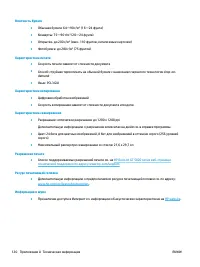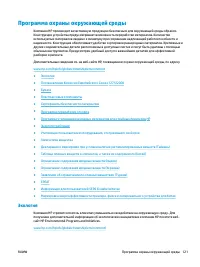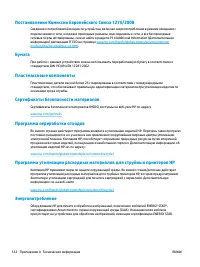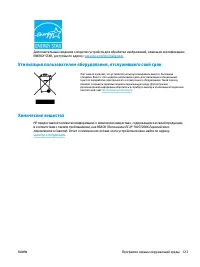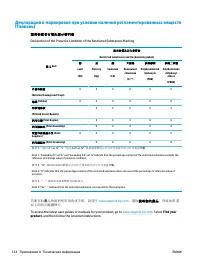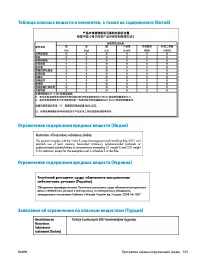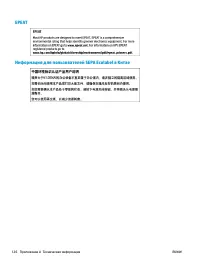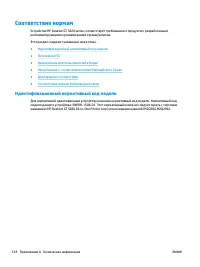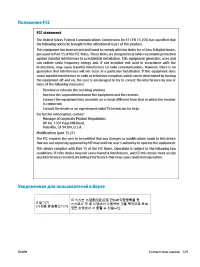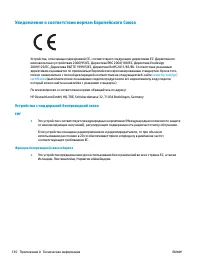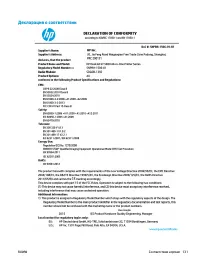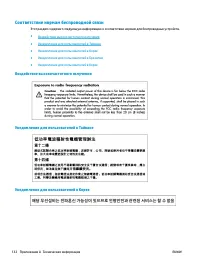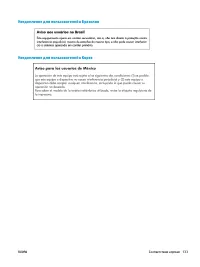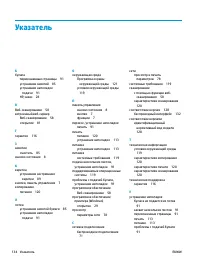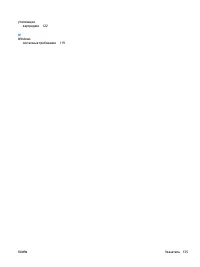МФУ HP DeskJet GT 5820 - инструкция пользователя по применению, эксплуатации и установке на русском языке. Мы надеемся, она поможет вам решить возникшие у вас вопросы при эксплуатации техники.
Если остались вопросы, задайте их в комментариях после инструкции.
"Загружаем инструкцию", означает, что нужно подождать пока файл загрузится и можно будет его читать онлайн. Некоторые инструкции очень большие и время их появления зависит от вашей скорости интернета.
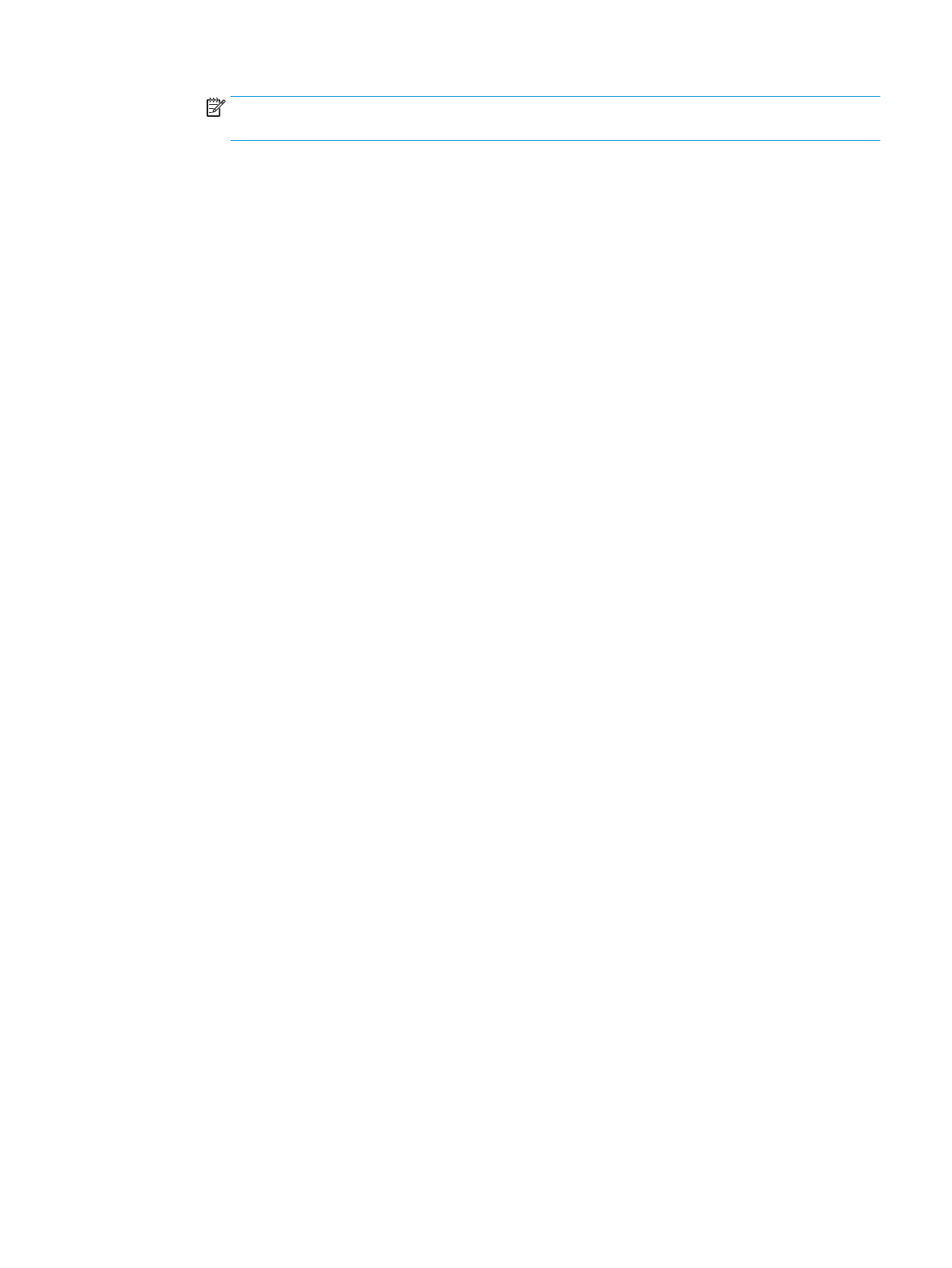
ПРИМЕЧАНИЕ.
После изменения формата бумаги убедитесь, что загрузили бумагу
соответствующего размера.
●
Выберите ориентацию.
●
Введите процентное значение масштаба.
4.
Щелкните Печать.
Печать на обеих сторонах листа (Windows)
1.
В используемой программе выберите Печать.
2.
Убедитесь, что выбран этот принтер.
3.
Щелкните кнопку, с помощью которой открывается диалоговое окно Свойства.
В зависимости от используемой программы эта кнопка может называться Свойства, Параметры,
Настройка принтера, Свойства принтера, Принтер или Предпочтения.
4.
Выберите соответствующие параметры.
●
На вкладке Макет выберите ориентацию страницы: Книжная или Альбомная.
●
На вкладке Бумага/Качество в разделе Выбор лотка выберите соответствующий тип бумаги
в раскрывающемся списке Носитель. После этого укажите качество печати в разделе
Параметры качества и цвет в разделе Цвет.
●
Нажмите кнопку Дополнительно и выберите необходимый размер бумаги в
раскрывающемся списке Размер бумаги.
5.
На вкладке Макет выберите необходимый параметр в раскрывающемся списке Печать на обеих
сторонах листа вручную.
6.
По завершении печати первой стороны следуйте инструкциям на экране. Повторно загрузите
бумагу чистой стороной вверх и верхним краем страницы по направлению вниз, затем щелкните
Продолжить.
7.
Для печати щелкните ОК.
Печать на обеих сторонах листа (OS X)
1.
В меню Файл программного обеспечения выберите Печать.
2.
В диалоговом окне печати на панели Работа с бумагой для параметра Порядок страниц выберите
значение Обычный.
3.
Для параметра Страницы для печати выберите значение Только нечетные.
4.
Щелкните Печать.
5.
После печати всех нечетных страниц документа извлеките документ из выходного лотка.
6.
Снова загрузите документ в принтер стороной, которая вышла первой из принтера, и чистой
стороной в сторону передней части принтера.
7.
В диалоговом окне печати вернитесь к панели Работа с бумагой, выберите значение Обычный
для параметра Порядок страниц и значение Только четные для параметра Страницы для печати.
8.
Щелкните Печать.
RUWW
Печать с компьютера
35
Содержание
- 7 Справка HP DeskJet GT 5820 series
- 8 Начало работы
- 9 Компоненты принтера
- 11 Знакомство с системой подачи чернил
- 13 Функции панели управления; Обзор кнопок и индикаторов
- 14 Значки на дисплее панели управления
- 15 Индикатор кнопки Характеристики; Индикатор и значки Беспроводное соединение
- 18 Индикатор HP ePrint; головке
- 19 Значки заполнения и выравнивания печатающих головок
- 20 Значок Ошибка , значок Проблема с бумагой и индикатор Возобновить
- 21 Значок Количество копий
- 24 Значок обслуживания системы подачи чернил
- 25 Загрузка бумаги
- 31 Загрузка оригинала на стекло сканера
- 32 Основные сведения о бумаге; Типы бумаги, рекомендуемые для печати
- 34 Заказ бумаги и других расходных материалов HP
- 35 Откройте программное обеспечение принтера HP (Windows)
- 36 Спящий режим
- 37 Тихий режим
- 38 Автоотключение
- 40 Печать документов
- 42 Печать фотографий
- 43 Печать на конвертах
- 44 Печать в режиме Максимум dpi
- 46 Печать с мобильного устройства
- 47 Печать с помощью AirPrint
- 48 Советы по успешной печати; Советы по печатающим головкам и чернилам
- 49 Советы по настройке принтера
- 55 Использование веб-сайта HP Connected
- 57 Советы по использованию веб-служб
- 58 Копирование и сканирование
- 60 Сканирование с компьютера
- 63 Создание новой задачи сканирования (Windows)
- 64 Сканирование с помощью функции WebScan (веб-
- 65 Советы по успешному копированию и сканированию
- 67 Переключатель подачи чернил
- 68 Уровень чернил
- 69 Повторная заправка емкостей для чернил
- 72 Заказ расходных материалов
- 73 Печать с использованием только черных чернил
- 74 Советы по работе с чернилами и печатающими головками
- 75 Подключение принтера
- 78 обеспечение принтера.
- 84 Параметры беспроводной связи
- 85 Подключите принтер к компьютеру с помощью USB-кабеля
- 87 Дополнительные средства управления принтером (для; Откройте встроенный веб-сервер
- 88 Сведения о файлах «cookie»
- 89 Советы по настройке и использованию сетевого принтера
- 90 Решение проблемы
- 91 Замятие и ошибки подачи бумаги; Устранение замятия бумаги; Прочтите общие инструкции по устранению замятия бумаги
- 95 Устранение застревания каретки
- 96 Прочтите общие инструкции по устранению застревания каретки; Узнайте, как предотвратить замятие бумаги
- 97 Устранение проблем, связанных с подачей бумаги
- 99 Проблемы с печатающими головками; Определение исправности печатающей головки
- 106 Проблемы печати; Исправление ошибок печати (невозможно распечатать)
- 110 Исправление проблем с качеством печати
- 115 Проблемы копирования
- 116 Проблемы сканирования
- 117 Проблемы с сетью и подключением; Исправление беспроводного подключения; Поиск настроек сети для беспроводного подключения; Исправление подключения Wi-Fi Direct
- 118 Изменение USB-подключения на беспроводное подключение
- 119 Аппаратные проблемы принтера
- 120 Коды ошибок на панели управления
- 121 Служба поддержки HP; Связь с HP; Регистрация принтера
- 122 Дополнительные варианты гарантии
- 123 Техническая информация
- 124 Уведомления компании HP
- 125 Технические характеристики
- 127 Программа охраны окружающей среды; Экология
- 128 Бумага; Сертификаты безопасности материалов
- 134 Соответствие нормам; Идентификационный нормативный код модели
- 136 Уведомление о соответствии нормам Европейского Союза; Устройства с поддержкой беспроводной связи
- 138 Соответствие нормам беспроводной связи; Воздействие высокочастотного излучения
- 140 Указатель